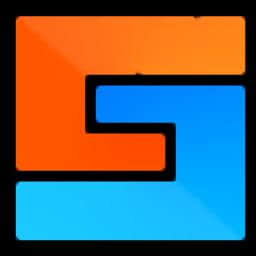品茗HiBIM机电版 官方版 v3.3.0.32700
更新时间:2022-05-29 14:44:27软件介绍
品茗HiM机电版主要提供机电建模、机电深化、安装算量、标注出图等功能,使用这款软件就可以在Revit上建立新的机电设计方案,可以直接在软件设计模型,可以直接在软件对给排水、暖通、电气等方面设计模型,提供风管设计、管道设计、桥架配置等模型制作,在软件选择需要的管件模型,调整新的参数就可以生成符合当前工程需要的模型,为用户建立模型和绘图提供更简单的设计流程,可以在软件绘制新的管道到图纸,直接设置绘制管道的参数就可以一键生成二维图纸,这款软件功能非常多,基于Revit软件开发,支持Revit 2016~2021!
品茗HiM机电版新版功能
HiM3.3发布升级,支持Revit 2016~2021。
▲启动界面
增加启动仅显示HiM菜单栏的选项
▲出图标注
出图标注功能全新来袭!!
1.新增安装标注通用设置☆☆☆
支持字体、标高单位和管材前缀的设置
2.新增管线平面图☆☆☆☆☆
支持一键生成管综平面图、单专业平面图
3.新增管综剖面图☆☆☆☆☆
支持一键生成管综剖面图
4.新增多管标注☆☆☆☆☆
支持手动生成多根平行管线标注、支持一键生成多管标注
5.新增单管标注☆☆☆☆☆
支持手动生成单根管线标注、支持一键生成单管标注
6.全新的开洞套管标注☆☆☆☆☆
新增定位标注;新增相同标注合并;
▲机电建模
1.优化系统设置功能☆☆☆
支持模板导入导出
新增系统库功能
新增系统设置内容
2.优化提取桥架功能☆☆☆
支持在提取桥架界面自定义桥架类型
▲机电深化
1.新增成品支架布置(测试版)☆☆☆☆☆
新增成品架,可修改配件
2.全新的开洞套管☆☆☆☆☆
新增套管洞口类型;
新增套管洞口属设置;
3.全新的套管报表☆☆☆☆☆
4.优化支架验算☆☆☆
锚栓验算考虑拉剪复合受力的强度验算;
计算书新增锚栓排布示意图;
内力图弯矩单位修改;
品茗HiM机电版软件特色
品茗HiM软件是基于Revit平台研发的,目前国内首款集设计建模、模型(翻模)、深化设计、工程算量于一体的M应用软件。
软件采用CAD植入方式,利用SPM技术与数据库进行大规模对比,可以在Revit平台上进行快速翻模。
软件可对设计原图不合理的地方进行查找并提供修改方案,并且支持将结果导出成各种形式的文档。
软件结合了国内清单及各地定额的计算规则,能快速、准确地计算工程量。
品茗HiM机电版安装方法
1、打开PMHiMJD3.3.0.32700.exe软件直接安装
2、设置软件的安装地址D:品茗软件品茗HiM机电3.3.0
3、提示软件的安装进度条,等待主程序安装结束
4、品茗HiM机电版成功安装到电脑,点击完成
5、启动软件提示新建工程,如果电脑有Revit软件就可以建立新工程
品茗HiM机电版教程
图纸管理
一、图框布置
功能说明:快速创建图纸,并将项目中的视图布置到图纸中。
作步骤:
步骤1.点击菜单栏中“图框布置”图标,弹出如下界面:
步骤2..设置图纸名称、图纸编号、图纸尺寸。
步骤3.点击“布置”按钮在视图平面放置图框。
相关说明:
自定义图框】:在此可自定义填写图框的宽度和高度;
【载入图框】:用户可以载入自己本地的图框族。
二、门窗大样
功能说明:快速出门窗大样图
作步骤:
步骤1.点击菜单栏中“门窗大样”图标,弹出如下界面:
步骤2.框选范围,生成门窗大样。
三、图纸管理
功能说明:可以快速批量将视图中的视图添加到相应的图纸中,并支持统一修改、增加、删除图框,方便图纸管理。
作步骤:
步骤1.点击菜单栏中“图框布置”图标,弹出如下界面:
步骤2.点击“+”添加图框,弹出如下界面:
步骤3.设置好图框布置后,点击“布置”按钮弹出如下界面:
步骤4.点击左边对话框中的图纸后,选中右边对话框中的视图,鼠标点击“下方按钮”
添加到视图到图纸平面。如图:
步骤3.点击确定图纸布置完成。
四、图名标注
功能说明:快速标注图名。
作步骤:
步骤1.点击菜单栏中“图名标注”图标,弹出如下界面:
步骤2.选择图名、比例、图名样式、比例样式、
步骤3.点击【确定】按钮进入视图平面布置图名。
相关说明:
1.如果选用下方标志时,首先选中图名中需要标注分别在“右下角、右上角、圈中心”的文字,如图:
点选需要布置的样式,点击【确定】按钮。
三种标注方式如下图:
2.图名、比例支持手动输入。
机电预制
一、管线分段
功能说明:一键自动在管线上生成连接件。
作步骤:
步骤1:点击菜单栏中的“管线分段”图标,出现如下界面:
步骤2:选择单专业。
步骤3:选择分隔范围,有“单根管线”“整根管线”“管线类型”三种可以选择。
步骤4:选择连接方式和分割长度。
步骤5:选择管线来生成连接件。
相关说明
【高级设置】可以针对水管不同的管径范围设置不同的分段连接形式
可根据最小尺寸、最大尺寸来批量分段管线,规则按照(最小尺寸)≤管线尺寸<(最大尺寸)进行布置。
【风口避让设置】选择风管分段时,针对风管上的风口在分段时的两种处理方法
① 避让风口,连接件距风口xxm
在分段时,如果连接件与风口碰撞,连接件会就近移动到距离风口边xxmm的位置,不碰撞的连接件位置不会调整
② 不避让风口,生成碰撞报告
在分段时,将和连接件碰撞的风口形成碰撞报告。碰撞报告点击风口id可定位至具体的位置,碰撞报告中会有两种推荐方案。
当风口尺寸<分段间距时,可以通过点击“风口移动至标准段居中”将碰撞的风口挪到管段的中间;
当风口尺寸>分段间距时,调整方案为“修改分段间距或风口尺寸”,只能用户自己手动调整
二、管件调整
功能说明:一键修改管道伸入管件的长度。
作步骤:
步骤1:点击菜单栏中的“管件调整” 图标,出现如下界面:
步骤2:根据对应的连接方式,连接类型和管件修改数据
步骤3:修改完成后点击“应用”修改当前工程中已经生成的管件,如果修改的数据过大或过小无法生成,会在表格中将数据标红。
相关说明
【连接形式】支持螺纹连接、法兰连接和卡箍连接(目前只支持HIM提供的族)
【连接类型】活接头、过渡件、弯头、三通、四通、管帽
【添加行】选中一行复制后可手动修改参数
【删除行】删除选中行
【恢复默认】恢复默认参数
三、管线编号
功能说明:一键自动在管线上生成编号
作步骤:
步骤1:点击菜单栏中的“管线编号”图标,出现如下界面:
管件调整
步骤2:选择编号样式。
步骤3:选择编号范围。
步骤4:选择管线,点击管线生成编号。
相关说明
【风管管件编号】对风管进行编号时,回路中的风管管件也会进行编号
【删除编号】点击命令,选择管线,可删除整个回路的编号
【相同对象生成同一个编号】如果管线的名称、系统名称、尺寸、长度等完全一致,则采用同一个编号
【并入管件统计】勾选后,与管件连接的风管长度小于xxmm时,风管和管件采用同一个编号
【分段长度】管道的分段长度计算到管件中心,风管桥架的分段长度计算到管件边
【下料长度】管道的下料长度为管道的实际长度,风管的下料长度=分段长度-密封条厚度